Administración de ID de departamento
Se puede llevar a cabo la administración de la impresora con un PIN y un ID de departamento.
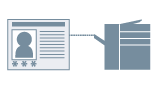
1.
Abra la pestaña [Configuraciones del dispositivo].
Visualice [Dispositivos e impresoras] desde el [Panel de control] de Windows.
Haga clic con el botón derecho del ratón en el icono de la impresora que desea configurar → haga clic en [Propiedades de impresora] (o [Propiedades]).
Haga clic en la pestaña [Configuraciones del dispositivo].
2.
Seleccione [Utilizar Administración de ID de departamento] o seleccione [Administración de usuarios] - [Administración de ID de departamento] → haga clic en [Configuración].
Aparecerá el Cuadro de diálogo [Config. de ID de departamento/PIN]/[Config. de ID de departamento/Contraseña].
3.
Seleccione [Permitir la configuración de PIN]/[Permitir la configuración de contraseñas] → introduzca [ID de departamento] y [PIN]/[Contraseña].
Para confirmar la configuración de la impresora: Haga clic en [Verificar].
Para confirmar el ID de departamento y el PIN cada vez que imprima: Seleccione [Confirmar ID de departamento/PIN al imprimir].
4.
Haga clic en [Aceptar] → haga clic en [Aplicar] en la pestaña [Configuraciones del dispositivo].
5.
Haga clic en el botón de impresión de la aplicación.
6.
Si aparece el cuadro de diálogo [Confirmar ID de departamento y PIN]/[Confirmar ID de departamento y contraseña], confirme los ajustes.
Se iniciará la impresión.
Acerca de esta función
Impresoras compatibles
Una impresora conectada a la red
Condiciones necesarias
Una cuenta con permiso de control completo para la impresora
instalación de Canon Driver Information Assist Service (puede realizarse desde el instalador del controlador de la impresora)
Referencias
Si no se configura ningún PIN o ninguna contraseña en el cuadro de diálogo [Config. de ID de departamento/PIN]/[Config. de ID de departamento/Contraseña], deberá introducir el PIN o la contraseña cada vez que imprima.
Si no se reconocen el ID de departamento, el PIN o la contraseña que ha introducido en el cuadro de diálogo [Config. de ID de departamento/PIN]/[Config. de ID de departamento/Contraseña] o [Confirmar ID de departamento y PIN]/[Confirmar ID de departamento y contraseña], consulte No se puede obtener el estado de la impresora o usar la función Administración de ID de departamento o Autenticación de usuario.